Google Places tillater bedrifter å sende inn nøyaktige oppføringer og detaljer om sin virksomhet til Google slik at det reflekterer riktig på Google.com og Google Maps. Brukerne kan deretter finne bestemte bedrifter ved hjelp av Google Maps, og sende tilbakemeldinger eller vurderinger på de bedrifter som bruker Google Places. Skrive anmeldelser for bedrifter på Google Places vil hjelpe andre brukere avgjøre hvorvidt de bør hyppige at virksomheten basert på dens positive og negative karakterer. Her er fremgangsmåten for å ta på seg å skrive en anmeldelse for Google Places, samt grunnleggende gjennomgang-skriving tips og retningslinjer.
Trinn
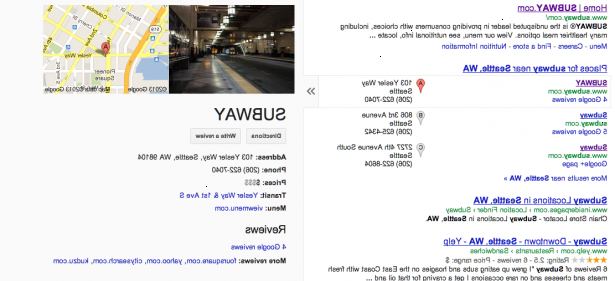
- 1Besøk hjemmesiden til google steder på www.google.com / steder /. For å begynne å skrive en anmeldelse, klikk på "Start rating"-knappen nederst til venstre på siden.
- 2Logg deg på Google-kontoen. Logg deg på Google med din e-postadresse og passord, klikk på "Logg inn"-knappen for å fortsette. Hvis du ikke har en Google-konto, må du klikke på linken for "Opprett en konto nå" direkte under pålogging delen og følg instruksjonene. Når du har opprettet en Google-konto, kan du fortsette til Google Places.
- 3Lag et google steder kallenavn. Steder som du gjennomgang og hastighet gjennom Google vil alltid bli gjort offentlig, så må du opprette et navn eller kallenavn. Du vil også ha muligheten til å sette opp et profilbilde. Klikk på "Start rating"-knappen når du er ferdig med å opprette et kallenavn.
- 4Søk etter et sted å vurdere. Skriv inn en kategori eller en beskrivelse av virksomheten for det stedet du ønsker å gjennomgå, for eksempel "restauranter". Når du har skrevet søkekriteriene, klikker du på den blå "Søk"-knappen til høyre for å begynne å finne et sted.
- 5Velg et sted å anmelde. Når søkeresultatene vises, kan du klikke direkte på lenken for navnet på den virksomheten du vil se på. Du kan også velge en plassering fra dine lagrede steder, vurdert steder, vennelisten, eller steder fra historien din ved å klikke på kategorien i venstre verktøylinjen.
- 6Skrive anmeldelsen. Etter å ha klikket på linken for den virksomheten du ønsker å gjennomgå, vil et eget vindu åpnes i nettleseren din viser spesifikke detaljer for at virksomheten. Scroll ned og finne den delen for "Anmeldelser fra Google-brukere" og klikk direkte på linken for "gi karakter." En tekstboks vises da slik at du kan skrive en anmeldelse for virksomheten. Klikk på "Publish" boksen når du er ferdig.
Tips
- For å sikre Google Places holder gjennomgang postet, sørg for at anmeldelsen er informativt, nyttig og respektfull hvis negative tilbakemeldinger er nødvendig. Google oppfordrer brukere til å skrive ekte, ærlige vurderinger med en stil som gjenspeiler god grammatikk, rettskrivning og tegnsetting.
Advarsler
- Google Places vil fjerne vurderinger med upassende eller ulovlig innhold, reklame og spam, og vurderinger som er off-topic. Andre brukere kan flagge din anmeldelse som upassende dersom det bryter med disse retningslinjene, som kan resultere i at det blir fjernet fra nettsiden.
